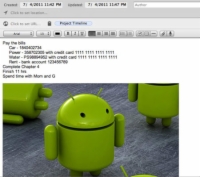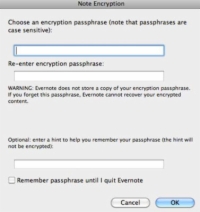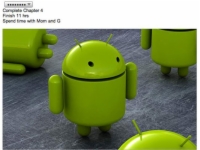La seguretat i la privadesa són preocupacions importants quan treballeu amb Evernote, que conté tota la vostra informació valuosa. Teniu la possibilitat d'encriptar les vostres pròpies notes, facilitant la protecció de la informació de facturació, les targetes bancàries i de crèdit o la vostra informació fiscal.
El procés i la mecànica són molt similars als ordinadors Windows i als Mac.
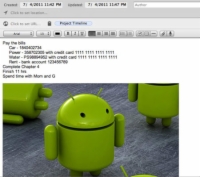
1 Ressalteu el text que voleu xifrar.
Aquesta figura mostra una nota d'exemple que potser voldreu xifrar.
2 Feu clic amb el botó dret al text ressaltat i seleccioneu Xifra el text seleccionat al menú contextual.
Alternativament, premeu Ctrl+Maj+X (Windows) o premeu Control-clic (Mac) i trieu Xifra el text seleccionat al menú contextual.
Apareix el quadre de diàleg de xifratge de notes.
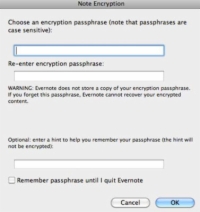
3Introduïu una frase de contrasenya de xifratge, verifiqueu-la i feu clic a D'acord.
Utilitzeu una frase de contrasenya que pugueu recordar fàcilment. Podeu provar de desar frases de contrasenya en un full de càlcul, però aquest mètode pot no ser el millor per a vosaltres. No voleu desar la vostra frase de contrasenya com a nota, perquè això anul·laria el propòsit de xifrar-la.
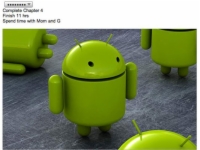
4(Opcional) Seleccioneu l'opció de pista si correu el risc d'oblidar la frase de contrasenya.
Evernote no pot recuperar la vostra frase de contrasenya, així que no utilitzeu aquesta funció en cas que no la recordeu quan necessiteu entrar a la nota.
El vostre text ara està xifrat i sembla una mica com aquesta figura. Sabreu que hi ha text xifrat en una nota quan vegeu una sèrie de punts, però no podreu llegir-lo i res no indica quant de text està amagat.
5Per veure el text xifrat, feu clic amb el botó dret (Windows) o premeu Control (Mac) al símbol del text xifrat (la sèrie de punts) i, a continuació, trieu Mostra el text xifrat al menú contextual.
Per eliminar el xifratge, feu clic amb el botó dret (Windows) o premeu Control (Mac) a la selecció xifrada i, a continuació, trieu Desxifrar text permanentment al menú contextual. Si voleu desxifrar permanentment, se us demanarà que introduïu la contrasenya.
Evernote no emmagatzema la teva contrasenya i no la pot recuperar. Si ho oblideu, no podreu accedir al text si tanqueu Evernote. Escriu la teva contrasenya!